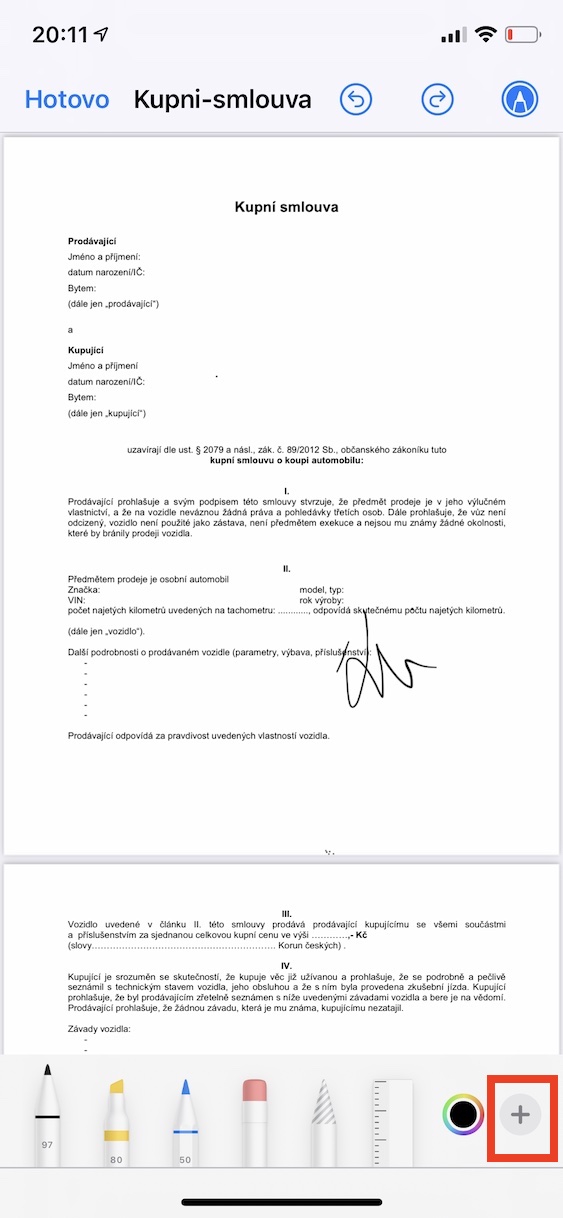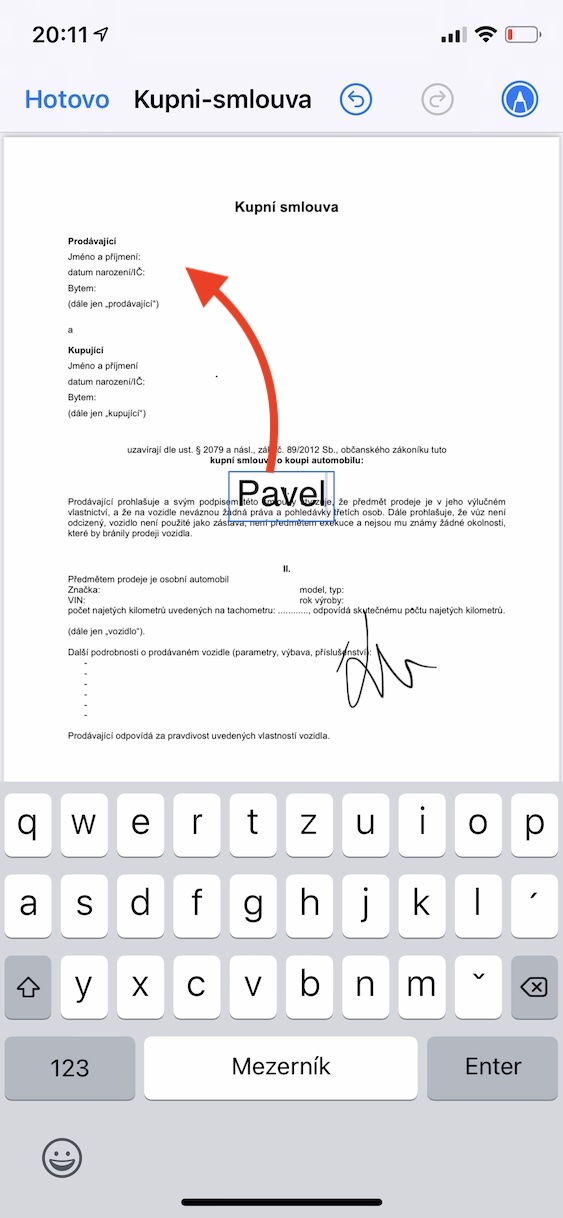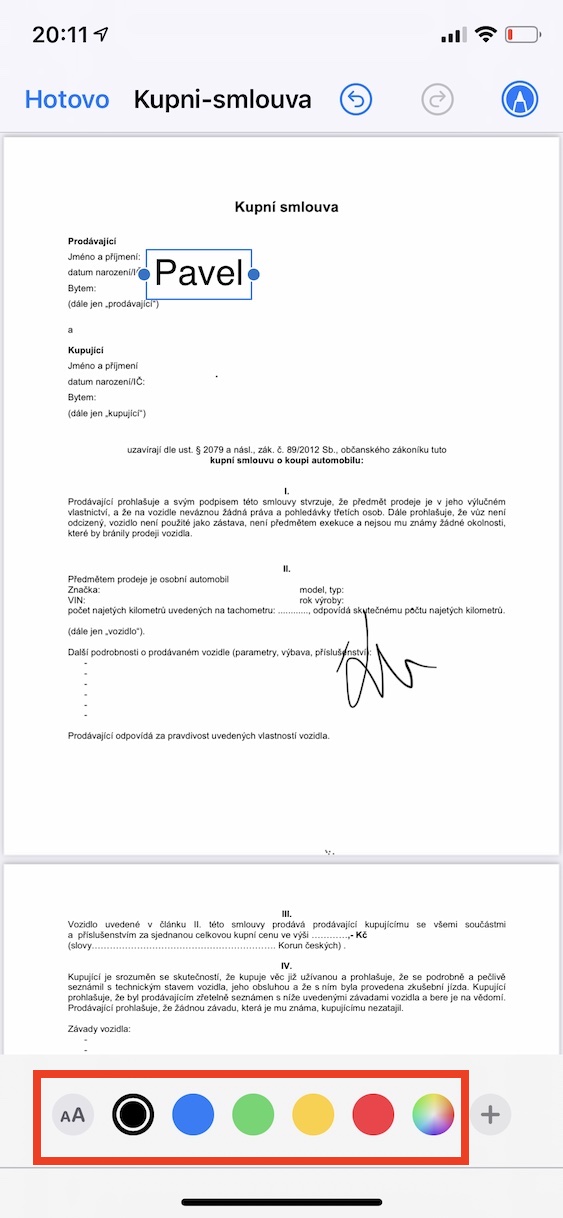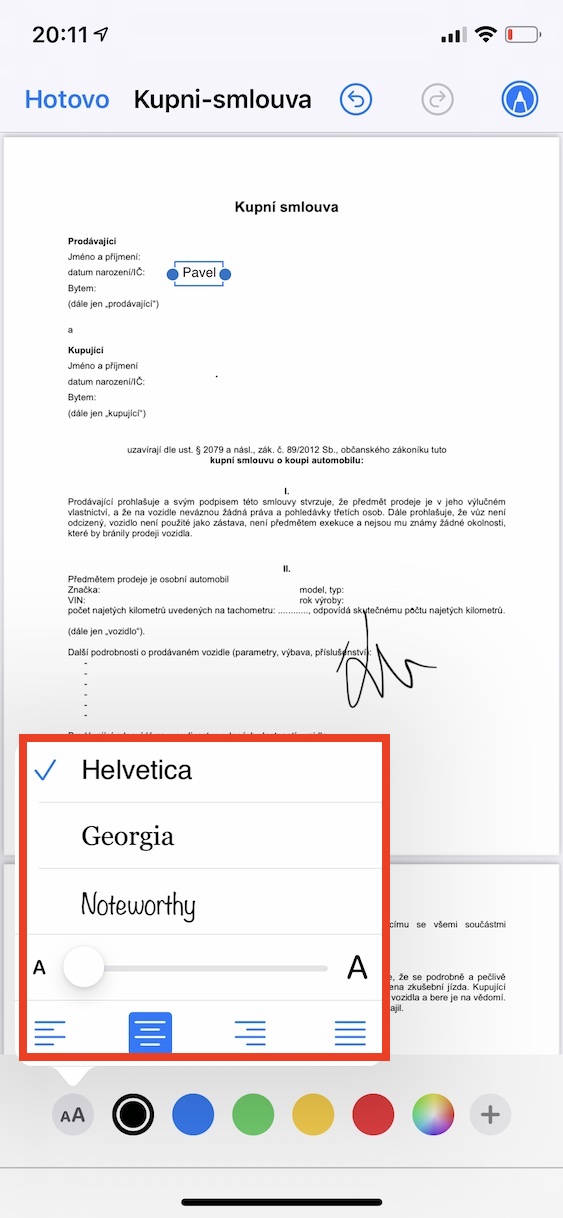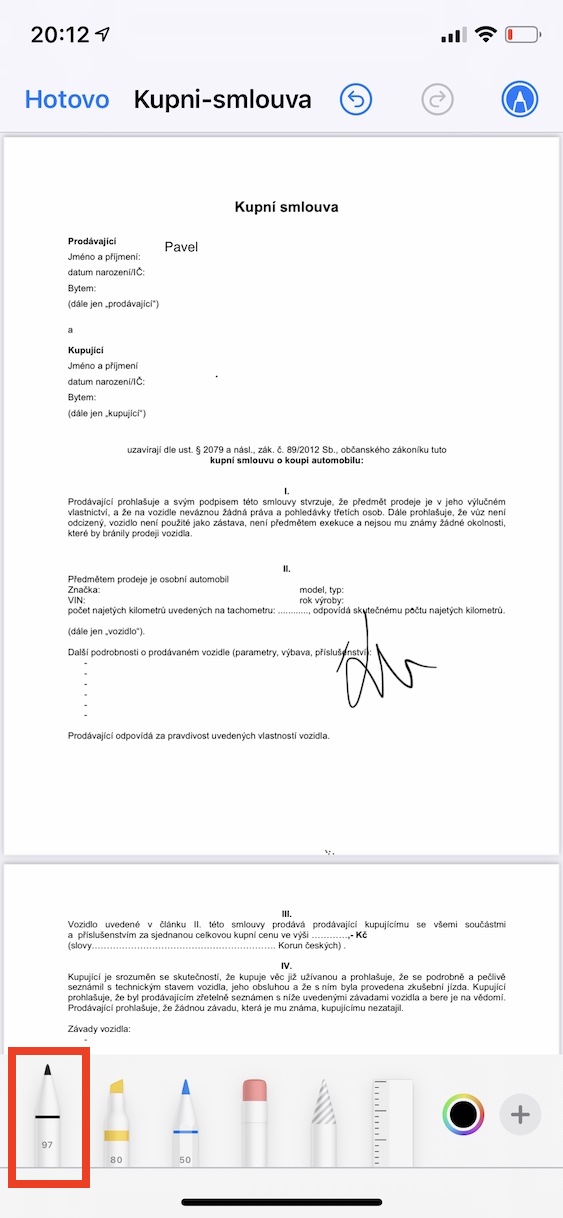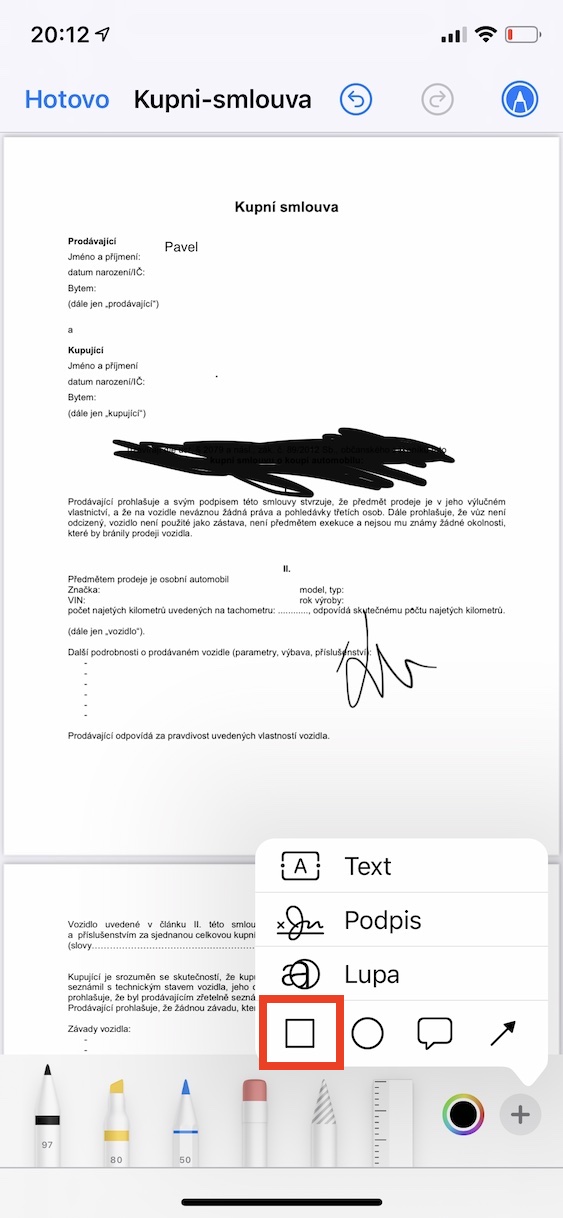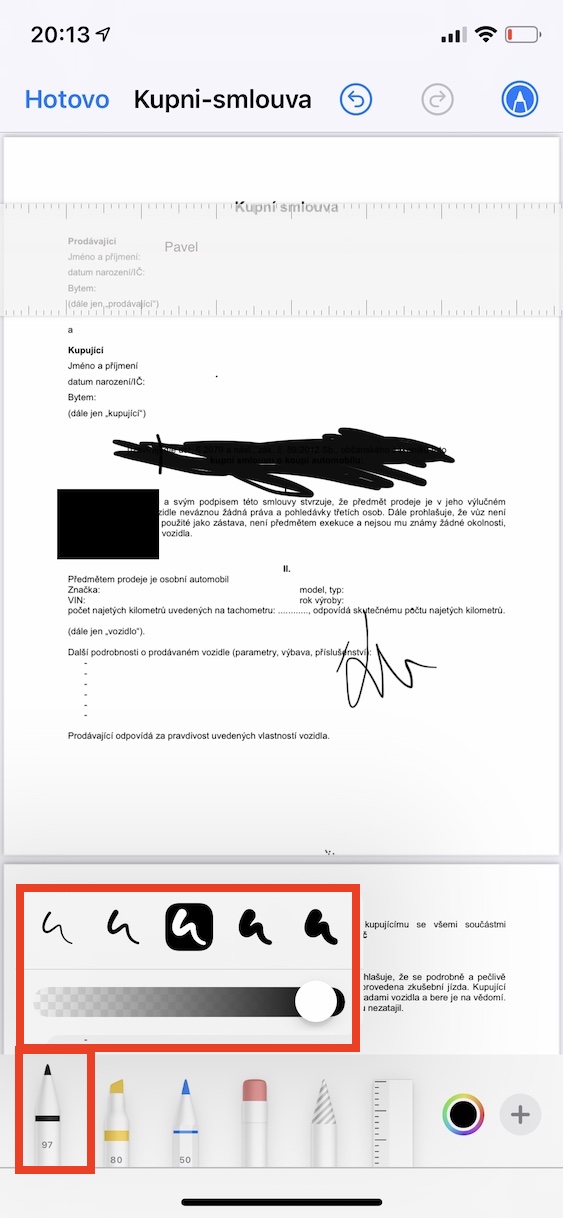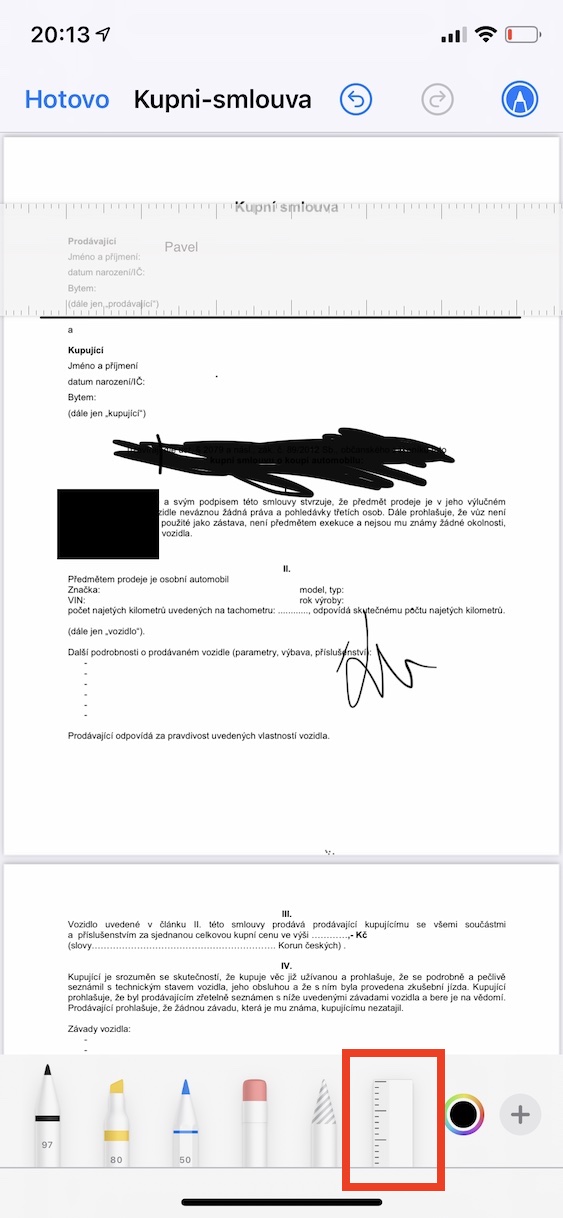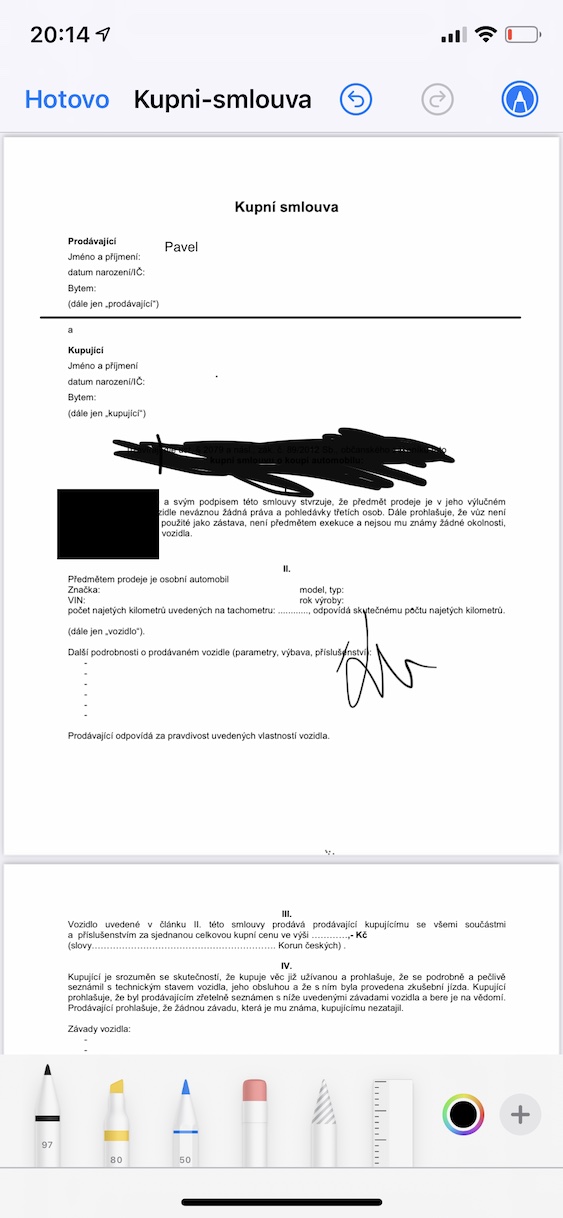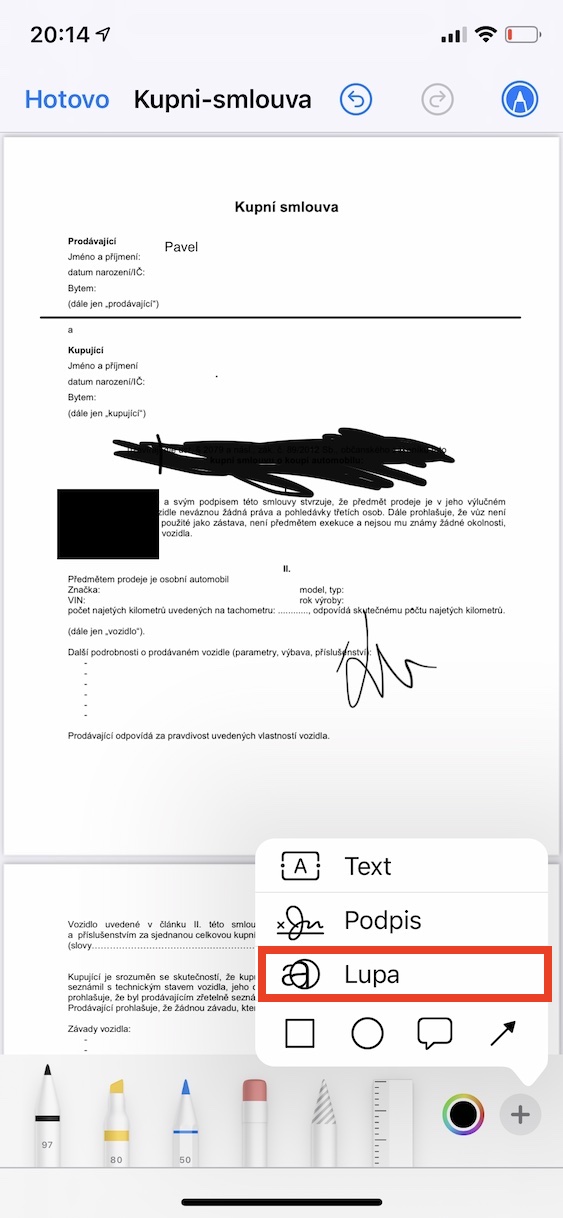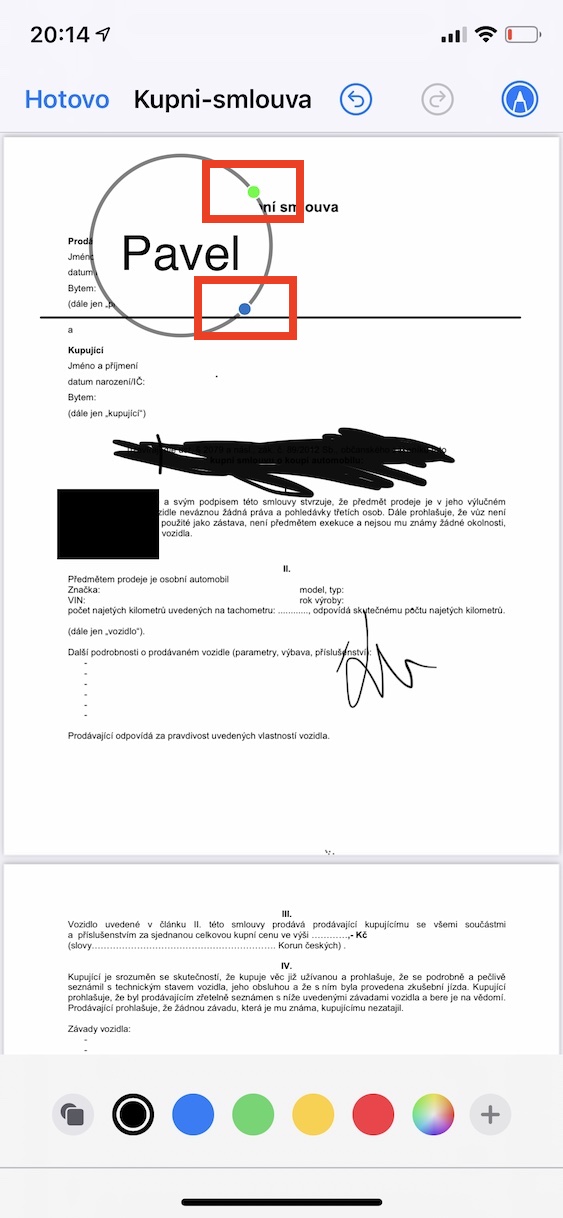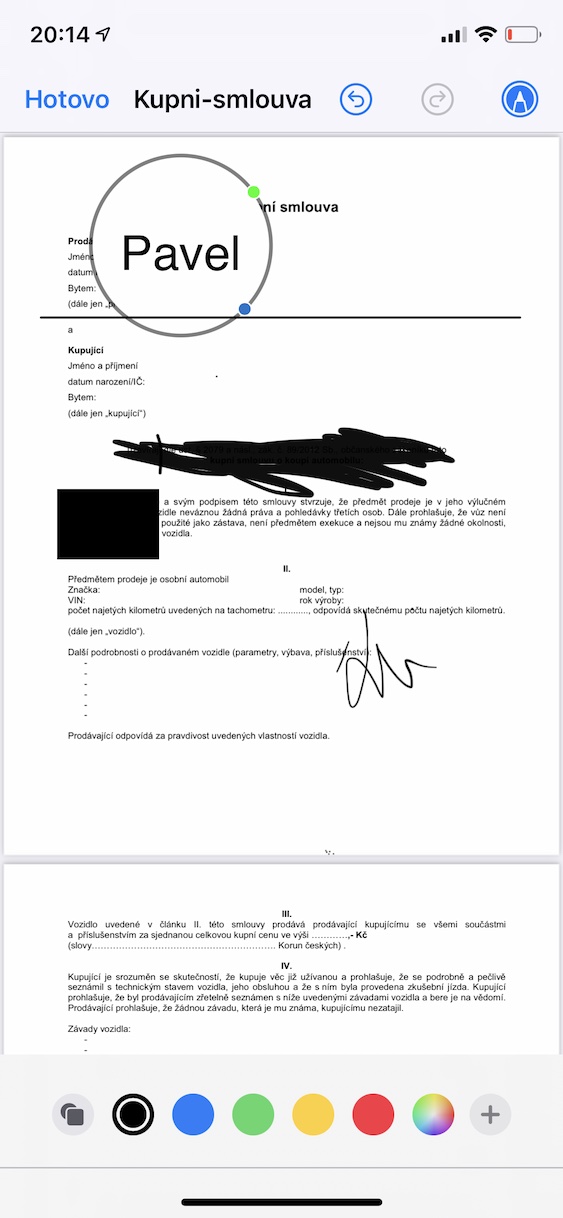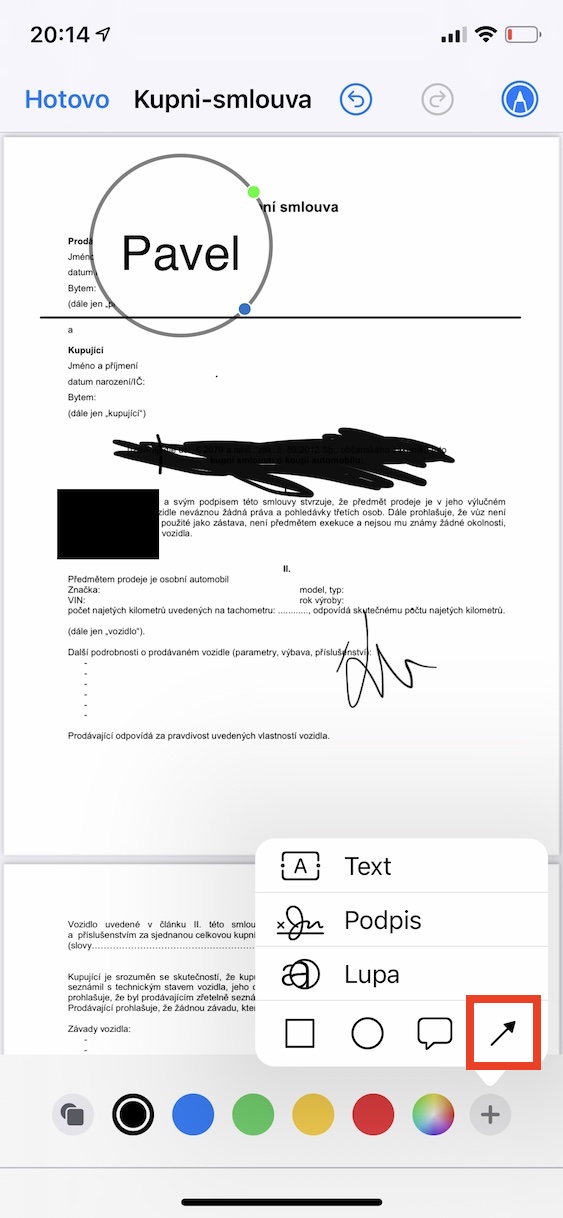Manapság szinte bármit megtehetsz iPhone-on. A telefonáláson kívül lehetőség van videohívásra, játékra, és nem utolsó sorban az interneten vagy a közösségi oldalakon is böngészhet. Ezenkívül szerkesztheti vagy kitöltheti a PDF dokumentumokat is, amelyeket általában manuálisan vagy számítógépen kell kinyomtatnia és kitöltenie. Tudta, hogy iPhone-ján könnyedén aláírhat, kitölthet, átírhat és más módon megjegyzéseket fűzhet a dokumentumokhoz? Az alábbiakban 5 tippet találsz az iPhone-on (vagy iPaden) történő megjegyzésekkel kapcsolatban, amelyeket tudnia kell.
Lehet, hogy érdekel téged

A dokumentum aláírása
Ha valaki e-mailben küld Önnek egy aláírandó dokumentumot, a legtöbb esetben Ön kinyomtatja, aláírja és újra beszkenneli. De ez egy rendkívül hosszadalmas folyamat, amely egyben rendkívül elavult is. Manapság könnyedén aláírhat bármilyen PDF-dokumentumot közvetlenül iPhone-ján. Először is meg kell nyitnia magát a dokumentumot – például a Fájlok alkalmazásban. Ha ezt megtette, koppintson a jobb felső sarokban található ikonra bekarikázott ceruza ikonra (Jegyzet) az összes megjegyzési lehetőség megjelenítéséhez. Itt kattintson a jobb alsó sarokra a + ikont. Ezt követően megjelenik egy kis menü, kattintson a lehetőségre Aláírás. Most már csak muszáj rákattintottak a kiválasztott aláírások egyikére, vagy létrehozott egy újat. Egyszerűen helyezze be az aláírást, és mentse el a dokumentumot. A teljes és részletes eljárás megtalálható a ez a cikk.
A doboz kitöltése
Az aláíráson kívül néha találkozhat olyan dokumentummal is, amelyben a megfelelő rovatokban valamit hozzá kell írnia - például a nevét, címét, társadalombiztosítási számát vagy bármi mást. Azonban még ebben az esetben is könnyedén kezelheti az egész eljárást az iPhone-on. Ismét keresse meg magát a PDF-fájlt, majd azt törölje a kattintást. A jobb felső sarokban koppintson a lehetőségre Megjegyzések ikon, majd a jobb alsó sarokban be a + ikont a Szöveg. Ezzel beszúr egy szövegmezőt. A szöveg módosításához dupla érintés a begépel amire szükséged van. Természetesen az alábbiakban módosíthatja szín, stílus a méret szövegmező. Csak az ujját kell mozgatnia megragadni és mozgatni ahol kell. Ismételje meg ezt a folyamatot, amíg az összes mezőt ki nem töltötte.
Biztonságos "firkálás"
Időnként találkozhat olyan képpel vagy dokumentummal, amelyen néhány adat „áthúzva” van. Ha azonban nem megfelelő eszközt használnak ehhez a fedvényhez, előfordulhat, hogy valaki speciálisan szerkeszti a képet, és mégis megjeleníti a tartalmat – erről a problémáról további információkat talál ennek a cikknek. Ha szeretne valamit a dokumentumba (vagy a képre) firkálni, akkor azt feltétlenül használnia kell klasszikus ecset, vagy esetleg valamilyen forma. Tehát nyissa meg a fájlt, és érintse meg Megjegyzések ikonra. Válassza ki az ecsettel való firkáláshoz az első eszköz balról és ideális esetben te is az vagy növelje a méretét. Ha akarod betét alakja ezért kattintson a jobb alsó sarokra a + ikont, majd válassz egyet a formák közül – ebben az esetben remekül fog működni négyzet. A beillesztés után állítsa be a körvonalat és a színt, azzal, hogy természetesen magának az objektumnak a méretét és helyzetét is módosíthatja.
Vonalzó segítségével
A jegyzeteken belül elérhető egyik eszköz, amelyet nagyon kevés felhasználó használ, a vonalzó. Ha valaha is szüksége volt egyenes vonal létrehozására egy dokumentumban, vagy ha valamit pontosan akart aláhúzni, akkor valószínűleg nem sikerült az ujjával megtennie, és a vonal mindig egyenetlen volt. Viszont ha vonalzót használunk, akkor azt tetszőleges módon rögzíthetjük az oldalra, majd például tollal átfuttathatjuk. A vonalzót megtalálod a megjegyzésekben, konkrétan kb az utolsó elérhető eszköz, amely a jobb szélen található. Miután kiválasztotta, elég egy által közeltem mozogni vajon két ujjal forgatni. Ha a vonalzó a helyére került, váltson rá kefe és egy ujj húzza át a vonalzót, pontos vonal létrehozása. A vonalzó elrejtéséhez érintse meg ismét annak ikonját az eszközökben.
Értesítés konkrét tartalomról
Ha szeretné felhívni a figyelmet valamire a képen, vagy azt szeretné, hogy a másik fél észrevegyen valamilyen tartalmat, használhat például nagyítót vagy nyilat. A nagyító segítségével könnyedén ráközelíthetünk egyes tartalmakra, a nyíllal pedig pontosan megjelölhetünk bizonyos tartalmakat, hogy az illető gyorsan észrevegye azt. Ha nagyítót szeretne hozzáadni, kattintson a jobb alsó sarokra a megjegyzésekben a + ikont, majd válassza ki Nagyító Ezzel beilleszti a nagyítót a dokumentumba – természetesen ezt a klasszikus módon is megteheti ujját mozgatni. Megragadva a zöld pont azonban változtathatsz megközelítés foka, megragadva a kék pont akkor lehet változtatni nagyító mérete. A jobb alsó sarokra kattintva beillesztheti a nyilat a + ikont és válassza ki egy kis menüből. Dartsozni is lehet mozgassa egy ujjal a két ujjal megfordítani azzal, hogy természetesen te is választhatsz szín.